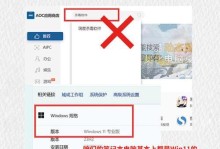随着时间的推移,计算机系统可能会变得越来越慢,出现错误或感染病毒等问题。在这种情况下,重装操作系统是一个有效的解决方案。本教程将详细介绍如何在华硕电脑上重新安装Win7系统。
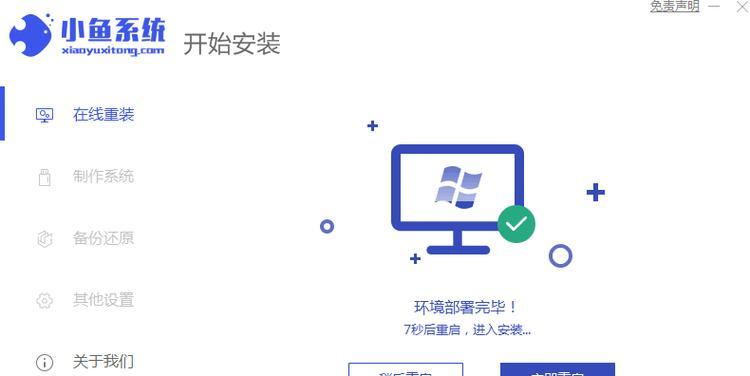
备份重要数据
在开始重装操作系统之前,第一步是备份您的重要文件和数据。您可以将它们存储在外部硬盘、U盘或云存储上,以防止数据丢失。
获取Win7安装光盘或镜像
您需要准备一个Windows7安装光盘或ISO镜像文件。如果您已经拥有了光盘或镜像文件,可以直接跳到下一步。否则,您可以从官方网站下载Windows7ISO文件,并使用合法的序列号进行安装。
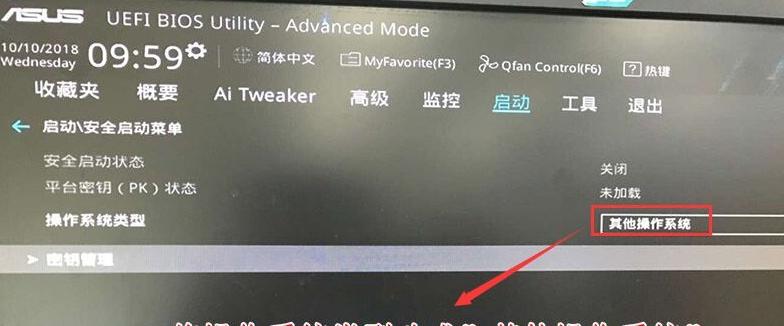
创建安装盘
将准备好的Win7安装光盘插入光驱,或使用USB闪存驱动器来创建可启动的安装盘。在华硕电脑上启动时按下相应的F键(通常是F2或F10),进入启动菜单,选择从光驱或USB启动。
进入安装界面
在启动过程中,您将看到一条消息提示您按任意键来启动Windows安装。按下任意键后,系统将开始加载文件并进入安装界面。
选择语言和其他首选项
在安装界面上,您将被要求选择要使用的语言和其他首选项。选择您所需要的选项后,点击“下一步”继续。
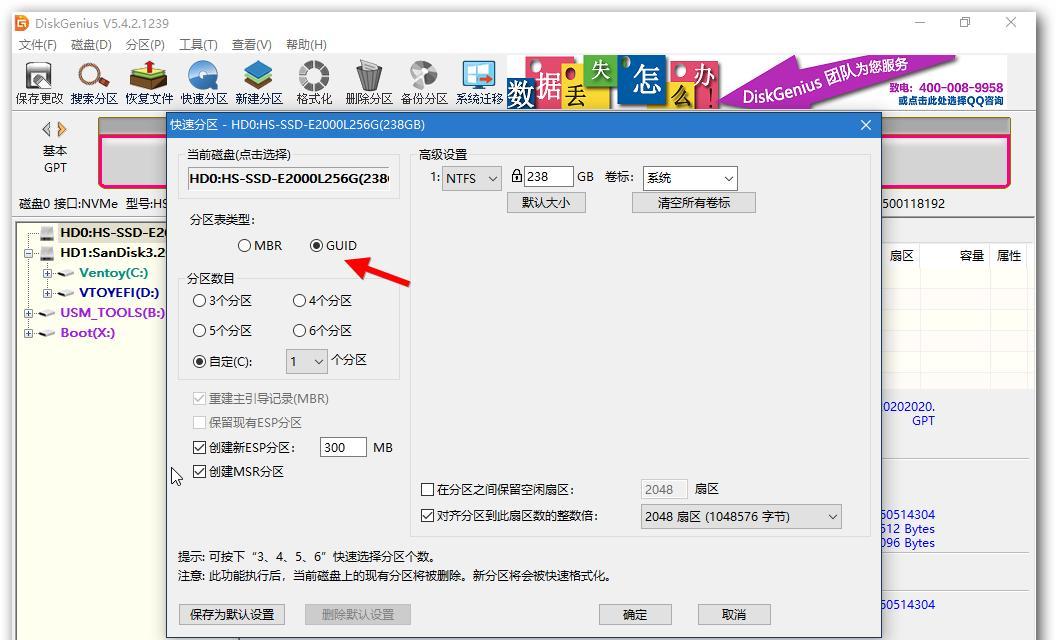
点击“安装”
在下一个界面上,您将看到“安装”按钮。点击它后,系统将开始安装过程,并显示进度条。
接受许可协议
在安装过程中,您将被要求接受Windows许可协议。请阅读并同意协议后,点击“我接受”继续安装。
选择安装类型
在下一个界面上,您将看到两个选项:“升级”和“自定义”。如果您想保留原来的文件和设置,请选择“升级”。如果您想执行全新安装并清除所有数据,请选择“自定义”。
选择安装目标
如果您选择了自定义安装类型,在下一个界面上,您需要选择安装系统的目标磁盘。确保选择正确的硬盘,并单击“下一步”继续。
等待系统安装
系统将开始复制文件并安装所需的组件。请耐心等待,这可能需要一些时间。
设置用户名和密码
在安装过程中,您将被要求设置计算机的用户名和密码。填写相关信息后,点击“下一步”。
设置时区和时间
选择正确的时区和时间设置,并单击“下一步”继续安装。
完成安装
系统将继续安装并进行最后的配置。在完成安装后,您将看到一个欢迎屏幕,表示安装成功。
更新驱动程序和软件
完成安装后,务必及时更新您的驱动程序和软件,以确保系统的稳定性和安全性。
恢复重要数据
在重新安装Win7系统后,您可以将之前备份的重要文件和数据导入新系统中,以恢复您的个人设置和文件。
通过本教程,您学会了如何在华硕电脑上重新安装Win7系统。请注意,在进行任何操作系统重装前,确保已备份重要数据,并谨慎操作。重装系统可能导致数据丢失,请谨慎选择操作。